ROI 設定¶
Mech-Visionでは、2D ROIと3D ROIを設定可能です。詳細な操作手順は次の通りです。
2D ROIの設定手順¶
下図に示すように、2D ROIを設定するステップのパラメータで 2D ROIを設定 をクリックしてROI設定の画面に入ります。
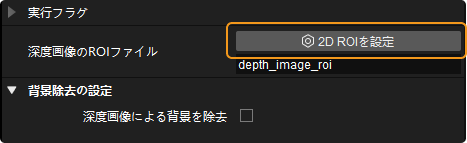
下図に示すように、画像表示エリアで、マウスの左ボタンを押しながら、マウスをドラッグしてカラー画像または深度画像のROIを選択し、マウスの左ボタンをもう一度クリックして選択を完了します。ROIを再度選択する必要がある場合は、マウスの左ボタンをもう一度クリックしてROIを選択します。
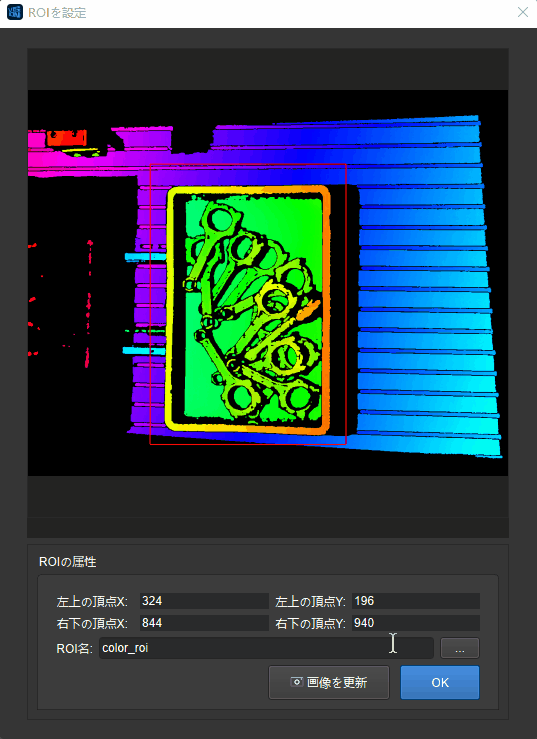
選択されたROI座標範囲がROIのパラメータで表示されます。 確認 をクリックして座標情報を保存し、画面が終了します。
注釈
2D ROIの設定に関連するステップは、2D ROI内の画像をスケーリング 、 深度画像分割 、深度画像を点群に変換 などがあります。
3D ROIの設定手順¶
注意
3D ROIを設定する前に、 プロジェクトアシスタント で基準となるシーンの点群を選択してください。そうしないと、アラートウィンドウが右下隅にポップアップし、設定を行うことができません。
下図に示すように、3D ROIを設定するステップのパラメータで 3D ROIを設定 をクリックしてROI設定の画面に入ります。
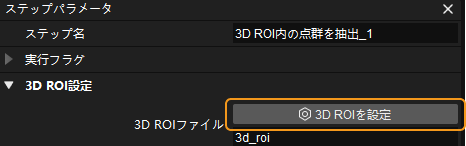
下図に示すように、3D ROIの設定ツールには、点群表示、3D ROIパラメータ、表示設定、操作プロンプトの4つのエリアがあります。
点群表示エリアには、主にロボットベース座標系、カメラ座標系、目標エリア(3D ROI)、目標点群が含まれます。
3D ROIパラメータエリアには、主に現在のROI名前、エリアサイズ、エリアの中心位置、エリアの位置姿勢、およびその他のパラメータが表示されます。
表示設定エリアは、主に地面とロボットのベース座標系の表示状態を調整するために使用されます。
操作プロンプトエリアは、3D ROIを設定するための操作プロンプトが表示されます。
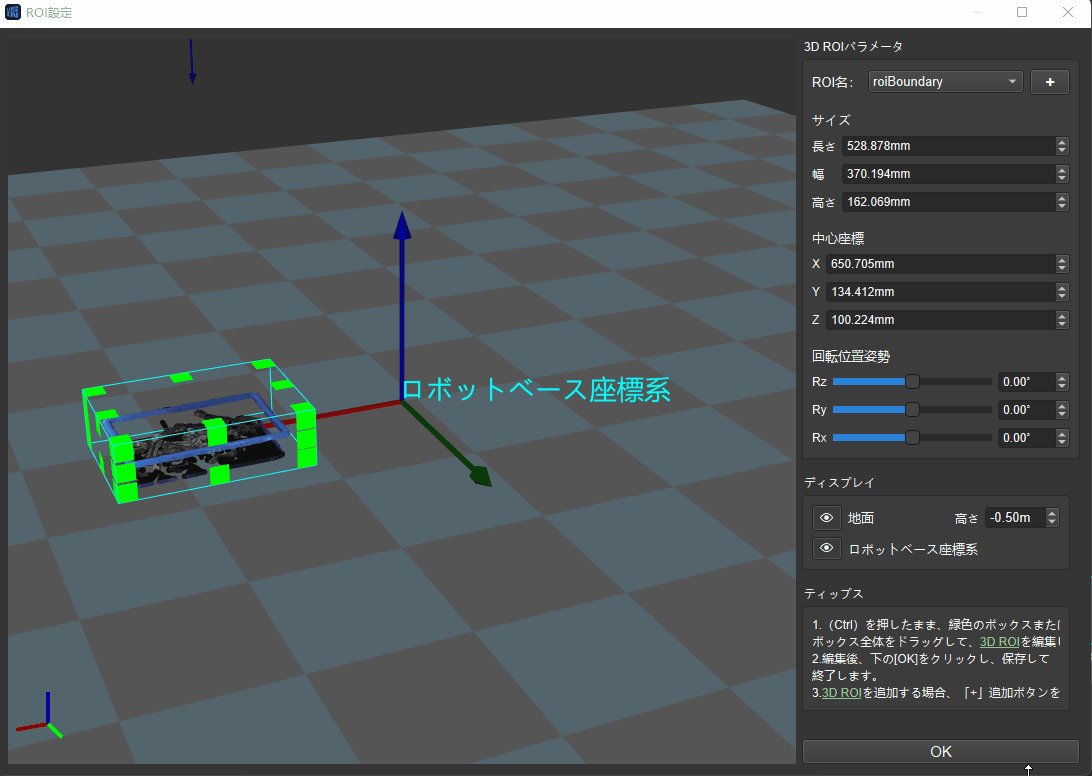
3D ROIの設定は、点群表示エリアにデフォルトで生成された3D ROIを適切な位置にドラッグして、適切なサイズに調整することで行えます。また、3D ROIパラメータの中でサイズ、中心座標と回転姿勢のパラメータを調整することで、3D ROIを調整することもできます。
デフォルトで生成された3D ROIを直接編集することに加えて、3D ROIを新規作成することもできます。下図に示すように、
 をクリックすると、3D ROI追加の画面が表示されます。作成する3D ROIの名前を入力し、 OK をクリックして作成を完了し、表示エリアで3D ROIを調整します。ROI名のドロップダウンメニューをクリックすれば、3D ROIを切り替えることができます。
をクリックすると、3D ROI追加の画面が表示されます。作成する3D ROIの名前を入力し、 OK をクリックして作成を完了し、表示エリアで3D ROIを調整します。ROI名のドロップダウンメニューをクリックすれば、3D ROIを切り替えることができます。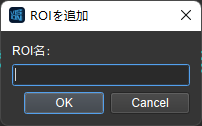
注釈
3D ROIの設定に関連するステップは、深度画像の3D ROI外の領域を無効に設定 、 深度画像の3D ROIにゼロ深度値の領域を抽出 、3D ROI内の点群を抽出 、位置姿勢が3D ROI内にあるかどうかを検証 、3D ROI内の位置姿勢を取得 、3D ROIの中心を読み取る などがあります。
注意
2D ROIと3D ROIを設定する際に以下のことに注意してください。
複数の3D ROIが作成された場合、ステップに適切な3D ROIが使用されていることを確認してください。
2D ROIと3D ROIを選択するとき、箱の損傷や揺れによる把持のずれを避けるために、ワークと箱をすべて選択する必要があります。また、選択範囲は応用現場よりも少し大きくする必要があります。